Sugerencia 1: Cómo descargar un programa de un equipo
Sugerencia 1: Cómo descargar un programa de un equipo
A veces los usuarios de computadoras personales novatos se enfrentan a los problemas de descargar programas de memoria. Las aplicaciones colgantes se pueden reconocer diciendo "No responda" en la parte superior de la ventana.

Necesitarás
- Software "Administrador de tareas".
Instrucciones
1
Muy a menudo sucede que cuando se trabaja conun gran número de ventanas cualquier programa se congela. La causa de este estado es difícil de averiguar, pero es mucho más fácil de descargar, si se utiliza software especial. Para realizar esta tarea, la utilidad "Administrador de tareas" se incluye en la familia de sistemas operativos de Windows.
2
Puedes llamar a este programade varias maneras. Presione Ctrl + Alt + Supr o Ctrl (izquierda) + Mayús (izquierda) + Esc. También puede iniciar la utilidad a través del menú contextual de la barra de tareas. Haga clic derecho en él y seleccione el elemento con el mismo nombre.
3
Verá una ventana con una pestaña abierta"Aplicaciones". Aquí tiene que resaltar una aplicación colgada, que se marcará como "No responde", y seleccione "Ir a procesos" en el menú contextual. Haga clic con el botón derecho del ratón en el menú contextual.
4
En la pestaña Procesos, el elemento deseado ya estaráseleccionada, haga clic con el botón izquierdo del ratón y seleccione "Finalizar proceso". En la ventana de confirmación que aparece, responda positivamente. El programa se cerrará automáticamente. Intente ejecutarlo de nuevo, si la imagen no cambia, es deseable reinstalar el programa, es decir. eliminar y, a continuación, reinstalar.
5
En el menú Inicio, seleccione Panel de control yEn la ventana abierta, haga clic en el icono con las palabras "Agregar o quitar programas". En la lista que aparece, busque la utilidad que necesita, selecciónela y haga clic en el botón "Cambiar / Eliminar" o "Eliminar".
6
Verá una ventana de confirmaciónMsgstr "¿Desea realmente borrar?". Responda positivamente para continuar. Una vez finalizada la eliminación del programa, es conveniente reiniciar el ordenador y repetir la instalación de esta utilidad.
Consejo 2: Cómo descargar la base de datos
La necesidad de guardar el contenido de las bases de datosen un disco local de su computadora surge con suficiente frecuencia. Si se trata de los datos de cualquier sitio de Internet, entonces, al parecer, los datos se almacenan en el formato MySQL - ahora es el sistema de base de datos dominante en la industria web. El siguiente es el procedimiento para descargar bases de datos de la base de datos MySQL.

Instrucciones
1
La opción más óptima es aprovecharse deinterfaz en línea de la aplicación phpMyAdmin. Es ofrecido por casi todos los proveedores de hosting como una herramienta para administrar bases de datos MySQL. En el primer paso de la operación de descarga de datos, debe encontrar en el panel de control de su sección de alojamiento "Bases de datos", en la que hay un enlace a phpMyAdmin. Abrirlo e ir al base Datos, donde están las tablas, destinadas a la descarga. Seleccione el base datos en el panel izquierdo de la interfaz.
2
Después de ingresar al base datos ir a la página de carga - en la parte superior derecha del panel, haga clic en el enlace con la palabra "Exportar".
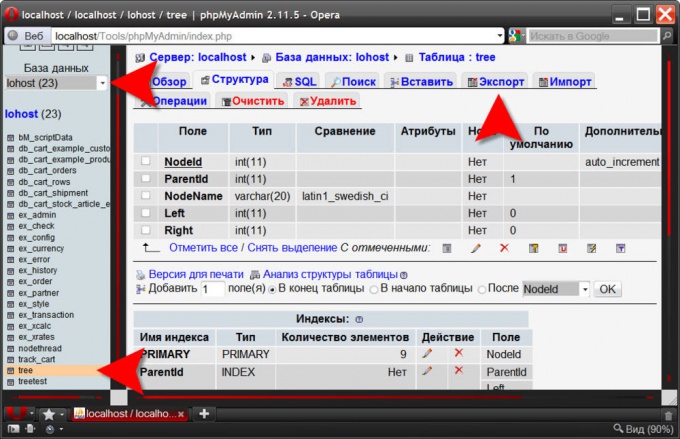
3
En el grupo de ajustes con el título "Exportar"es necesario seleccionar todas las tablas que se destinan a la descarga. Puede hacer clic en el enlace "Seleccionar todo" o seleccionar sólo unos pocos haciendo clic en cada una de las tablas que le interesan mientras mantiene pulsado el botón CTRL.
4
Ahora seleccione el formato para guardar los archivos cargados.datos. Si tiene la intención de cargarlos a otro servidor SQL, deje el formato SQL y, para trabajar con los datos de otras aplicaciones, seleccione el formato adecuado.
5
Si se eligió el formato de SQL, en el grupo de ajustescon el encabezado "Opciones", poner las marcas necesarias. Lo más importante aquí son los ajustes en la sección "Estructura" - la marca opuesta al signo "Añadir tabla DROP" hará que las tablas existentes con los mismos nombres sean destruidas antes de cargar los datos en su nueva ubicación de almacenamiento. Si no desea sobrescribir, sino agregar datos a los ya existentes, debe quitarse esta marca. La opción "Añadir SI NO EXISTE" tiene un propósito similar: la tabla se creará si el nuevo servidor no existe igual, de lo contrario los datos se añadirán al existente.
6
Si desea obtener datos en un archivo de texto- marque la casilla junto a "Guardar como archivo". Sin dicha marca, los datos se mostrarán en un cuadro de texto desde el que se puede copiar y guardar en un archivo o utilizarlo como algo diferente.

7
Al final, sólo tiene que presionar el botón "Aceptar" para iniciar el procedimiento.
Consejo 3: Cómo descargar la bandeja
Cuando la computadora comienza ainmediatamente después de arrancar el sistema, o después de algún tiempo, a veces sucede debido al hecho de que demasiados programas se están ejecutando en la bandeja del sistema, que aparentemente no se iniciaron manualmente, pero todavía se cuelgan en la bandeja. La tarea es sendero de aplicaciones innecesarias.

Instrucciones
1
No pienses que los programas entraron en sendero justo como eso. Si ves sus iconos en la bandeja del sistema, pero después de la puesta en marcha del sistema no se ha ejecutado de forma manual, lo que significa que su inicio se ha registrado en los parámetros de inicio. Puede cada vez que se inicie el sistema para presionar el icono de cada programa individual y completarlo a mano, o puede personalizar la puesta en marcha de una vez y olvidarse del problema del consumo excesivo de los recursos del sistema aplicaciones de terceros.
2
Vaya al menú "Inicio" y seleccione "Ejecutar". También puede utilizar el acceso directo de Win + R para ello.
3
Escriba el comando "msconfig" en la ventana abierta y presione el botón Enter. Antes de abrir la ventana para editar los ajustes del sistema, la mayoría relacionados con la carga del sistema.
4
Haga clic en la ficha Inicio. Preste atención a la columna "Inicio" - contiene una lista completa de todos los programas y servicios lanzados al inicio. Si la marca está marcada con un elemento, significa que este programa se inicia automáticamente cuando se inicia el sistema.
5
Determine qué programas no necesita en la lista de inicio y desmarque las casillas de verificación apropiadas Si hay demasiados elementos, utilice los botones "Habilitar todos" o "Desactivar todos".
6
Haga clic en el botón "Aceptar" después de editarlista de inicio. A continuación, verá una advertencia de que los ajustes tendrán efecto sólo después del reinicio. Aquí usted decide por sí mismo - en principio, puede cerrar la ventana y seguir trabajando más, y después de que el próximo inicio de la computadora todo será como debería ser.







